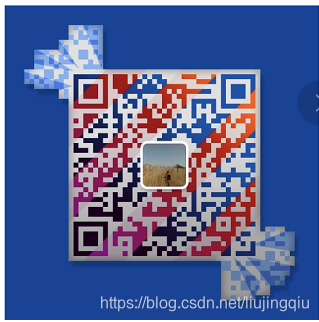如何搭建APP自動化測試環境,第一個app測試指令碼
前幾天花了點時間將app自動化測試環境安裝成功,主要由6大部分組成,分別是node.js ,Andriod SDK 安裝,Appium安裝,Python安裝,selenium安裝,Appium-Python-Client安裝。
接下來詳細介紹各個組塊的安裝過程以及第一個app測試指令碼。
一、node.js安裝
1.1 node.js 安裝
1、到官網下載node.js:https://nodejs.org/en/download/
2、獲取到安裝檔案後,直接雙擊安裝檔案,根據程式的提示,完成nodejs的安裝。
1.2 設定環境變數
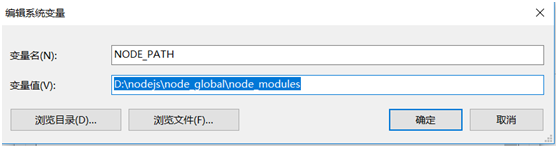
新增到 PATH中
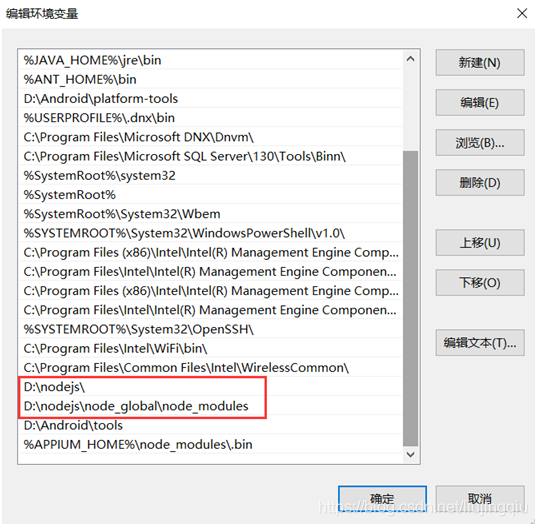
安裝完成後,執行cmd,輸入node –v,如果安裝成功,會輸出如下版本資訊:
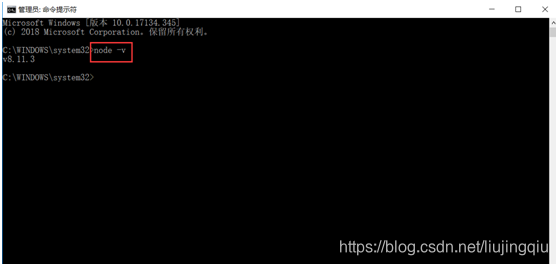
二、Android SDK安裝
2.1 Andriod Sdk安裝
開啟SDK Manager.exe,在以下介面中選擇:
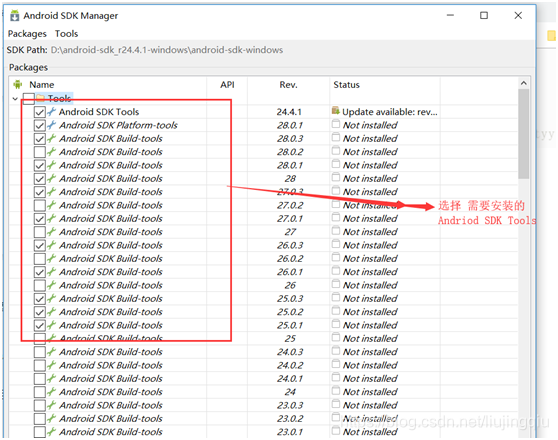
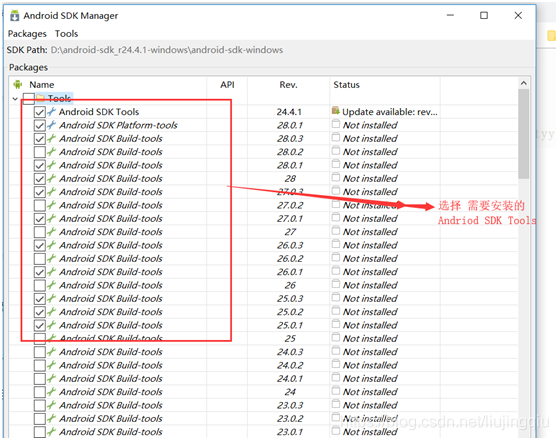
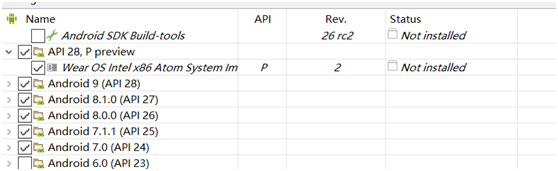
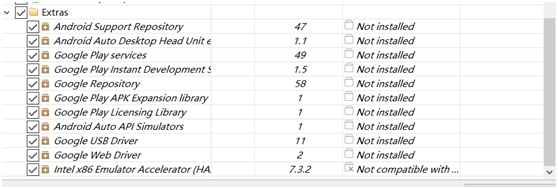


直到安裝完成。
2.2 設定環境變數
右鍵我的電腦,開啟屬性,點選高階系統設定,開啟環境變數:
1、新建一個環境變數名稱為ANDROID_HOME,變數值為當前安裝SDK的目錄
例如SDK裝在D:\Andriod中,則環境變數為:
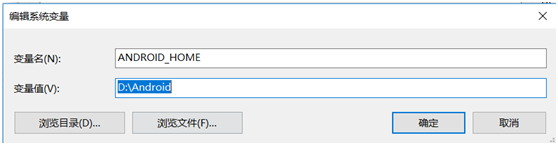
2、把%ANDROID_HOME%\platform-tools;%ANDROID_HOME%\tools新增到Path環境變數中
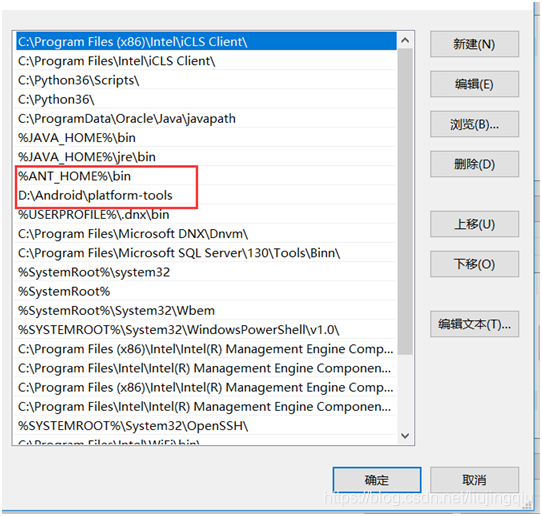
開啟cmd,檢查sdk 是否安裝成功 。分別輸入 adb以及 android -h
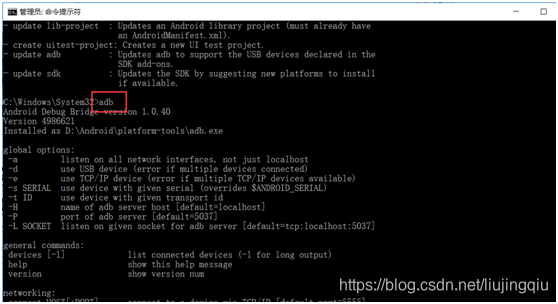
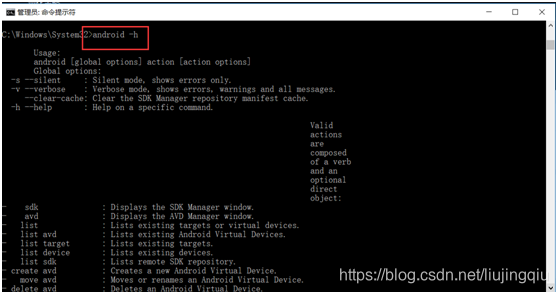
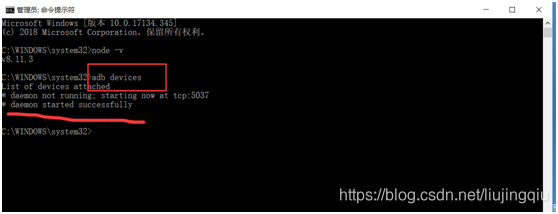
三、Appium安裝
3.1 Appium安裝
2.直接雙擊appium-installer.exe檔案安裝就好,桌面會生成一個appium的圖示
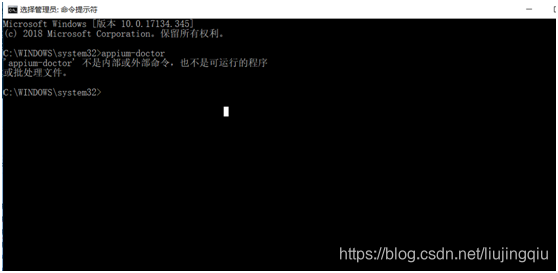
3.2 設定環境變數
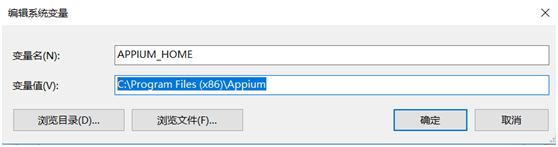
新增到PATH中

然後再次使用 appium-doctor命令:
安裝成功後,並配置環境變數。檢查appium所需的環境是否OK:進入cmd命令列,輸入appium-doctor ,出現以下提示,All Checks were successful ,說明環境成功。
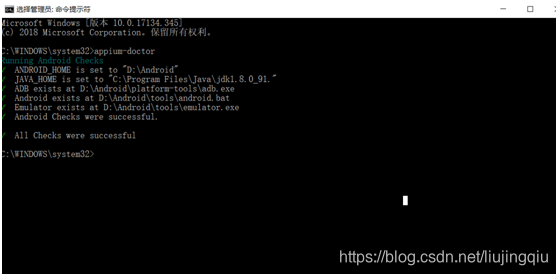
四、Python安裝
略
五、selenium 安裝
安裝方法有兩種:
1)下載selenium安裝包,進入到解壓目錄cmd:python setup.py install。
2)cmd命令:pip install selenium
安裝成功後開啟python的shell或者IDEL介面,輸入from selenium import webdriver 如果不報錯那就說明已經安裝selenium成功了。
六、Appium-Python-Client安裝
安裝方法有兩種:
1)下載安裝包,進入到解壓目錄cmd:python setup.py install。
2)cmd命令:pip install Appium-Python-Client
至此appium的python環境完成。
七、Adb 連線手機
使用 usb線連線,手機上開啟 開發者選項
在cmd 命令列下,輸入adb services
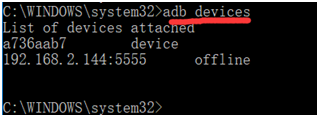
可以看到,該手機的 deviceName是 a736aab7
八、app第一個測試指令碼
#coding=utf-8
import os
import time
from appium import webdriver
apk_path = os.path.abspath(os.path.join(os.path.dirname(__file__), "..")) # 獲取當前專案的根路徑
desired_caps = {}
desired_caps['platformName'] = 'Android' # 裝置系統
desired_caps['platformVersion'] = '7.1.1' # 裝置系統版本
desired_caps['deviceName'] = 'a736aab7' # 裝置名稱
# 測試apk包的路徑
desired_caps['app'] = apk_path + 'AppAutoTest\\trad.apk'
#不需要每次都安裝apk
#desired_caps['noReset']=True
# 應用程式的包名
desired_caps['appPackage'] = 'com.tradworkapp'
desired_caps['appActivity'] = 'com.tradworkapp.MainActivity'
# 如果設定的是app包的路徑,則不需要配appPackage和appActivity,同理反之
driver = webdriver.Remote('http://localhost:4723/wd/hub', desired_caps) # 啟動app
print("installed successfully!")
time.sleep(10)
driver.quit()
然後,在手機上可以看到app 已經自動安裝成功了。
測試交流,加好友